Tai turėtų greitai išspręsti išjungus tinklo bendrinimo funkciją
- Medijos atjungimo klaidą gali sukelti pasenusi arba sugedusi tinklo tvarkyklė.
- Šią problemą galite greitai išspręsti paleisdami tinklo trikčių šalinimo įrankį ir iš naujo paleisdami kompiuterį.
- Kitas veiksmingas sprendimas yra iš naujo nustatyti „Winsock“ ir „IP Stack“.
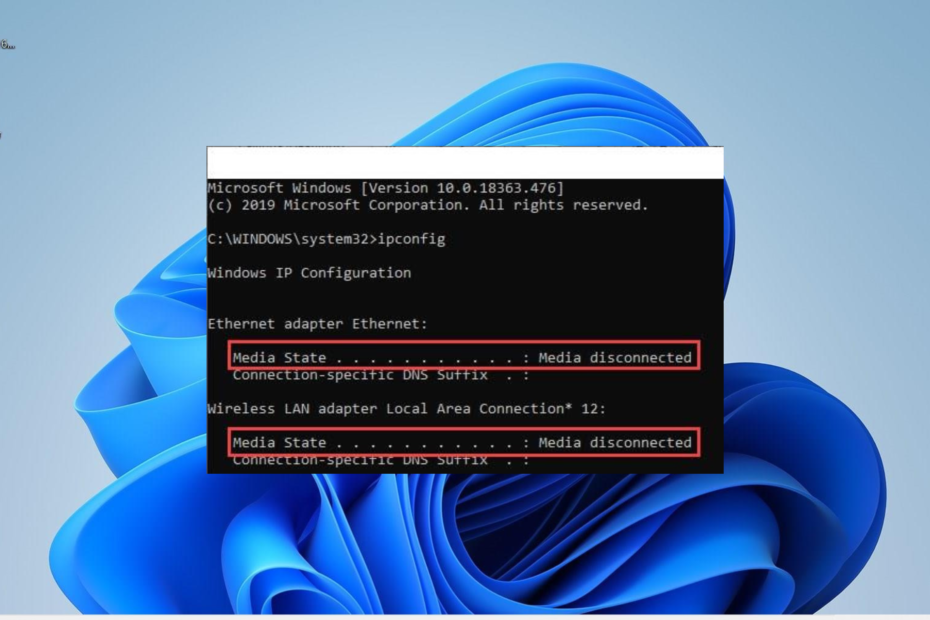
XĮDIEGTI PASPUSTELĖT ATSISIUNČIŲ FAILĄ
- Atsisiųskite DriverFix (patvirtintas atsisiuntimo failas).
- Spustelėkite Pradėti nuskaitymą rasti visas problemines tvarkykles.
- Spustelėkite Atnaujinti tvarkykles gauti naujų versijų ir išvengti sistemos veikimo sutrikimų.
- DriverFix atsisiuntė 0 skaitytojų šį mėnesį.
Kartais, norint išspręsti kai kurias problemas, reikia patikrinti visą informaciją apie tinklo adapterį. Deja, kai kurie vartotojai, paleidę
ipconfig / all komanda „Windows 10“ arba „Windows 11“.Nors ši problema gali erzinti, ją nesunku išspręsti. Jei taip pat susiduriate su žiniasklaidos atjungimo klaida, šiame vadove pateikti sprendimai padės greitai ją išspręsti.
Klaida atjungta laikmena atsiranda, kai kyla problemų dėl tinklo adapterio. Toliau pateikiamos kelios galimos šios klaidos priežastys:
- Pasenusi tinklo tvarkyklė: Kartais ši problema gali kilti dėl pasenusios tinklo adapterio tvarkyklės. Šios problemos sprendimas yra atnaujinti savo tvarkykles ir iš naujo paleiskite kompiuterį.
- Išjungtas adapteris: Kartais medijos atjungimo klaidą nic ar bet kuriame įrenginyje gali sukelti tiesiog atjungtas tinklo adapteris.
- Tinklo bendrinimo problemos: Kai kurie vartotojai rado šią problemą dėl tinklo bendrinimo funkcija. Sprendimas yra jį išjungti ir vėl bandyti prisijungti.
Prieš pereinant prie sudėtingų pataisymų šiame skyriuje, toliau pateikiami keli trikčių šalinimo veiksmai, kuriuos reikia išbandyti:
- Iš naujo paleiskite kompiuterį.
- Iš naujo nustatykite maršrutizatorių.
Jei tai neveikia, dabar galite pereiti prie toliau pateiktų sprendimų:
1. Iš naujo nustatykite „Winsock“ ir „IP Stack“.
- Paspauskite Windows raktas, tipas cmd, ir pasirinkite Vykdyti kaip administratorius pagal komandų eilutę.
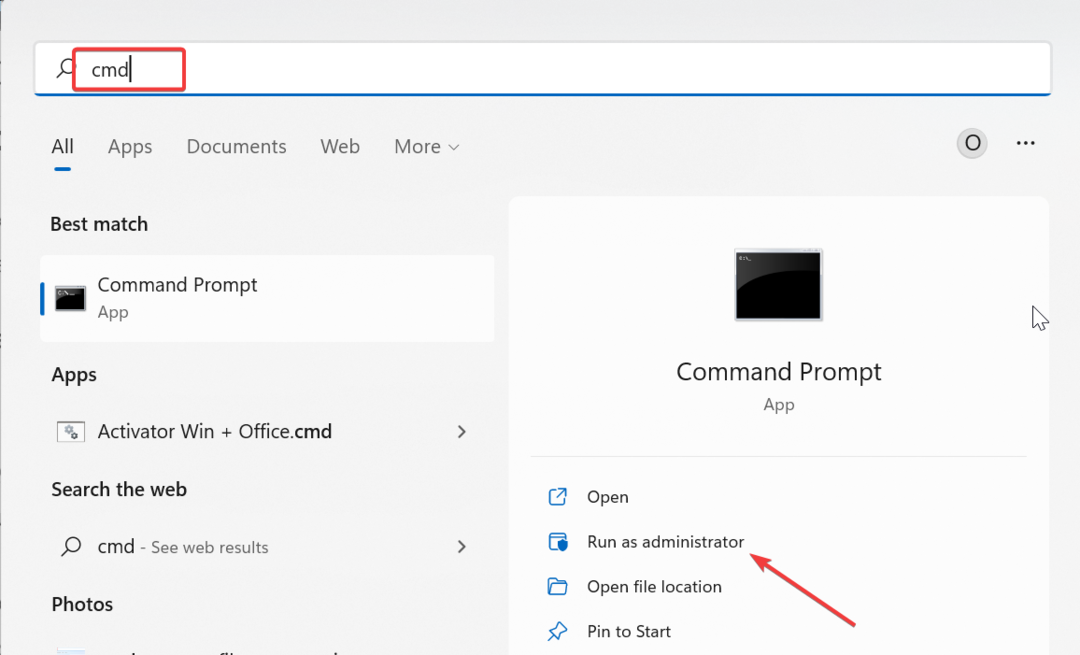
- Dabar įveskite šias komandas ir paspauskite Įeikite po kiekvieno:
netsh winsock atstatyti katalogąnetsh int ipv4 iš naujo nustatyti reset.lognetsh int ipv6 iš naujo nustatyti reset.log - Galiausiai palaukite, kol komanda baigs vykdyti, ir iš naujo paleiskite kompiuterį.
Pirmas dalykas, kurį reikia padaryti norint ištaisyti atjungtos laikmenos klaidą „Windows 11“, „10“ ir net senoje „Windows 7“, yra iš naujo nustatyti „Winsock“ ir „IP Stack“. Tai turėtų pašalinti galimus veiksnius, kurie gali sukelti problemą.
2. Atnaujinti tinklo adapterio tvarkyklę
- Paspauskite Windows klavišas + X ir pasirinkite Įrenginių tvarkytuvė.
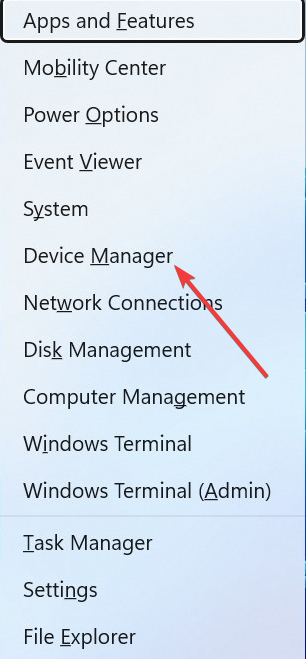
- Spustelėkite rodyklę šalia Tinklo adapteriai parinktį ją išplėsti ir dešiniuoju pelės mygtuku spustelėkite kiekvieną ten esantį įrenginį.
- Dabar pasirinkite Atnaujinti tvarkyklę variantas.
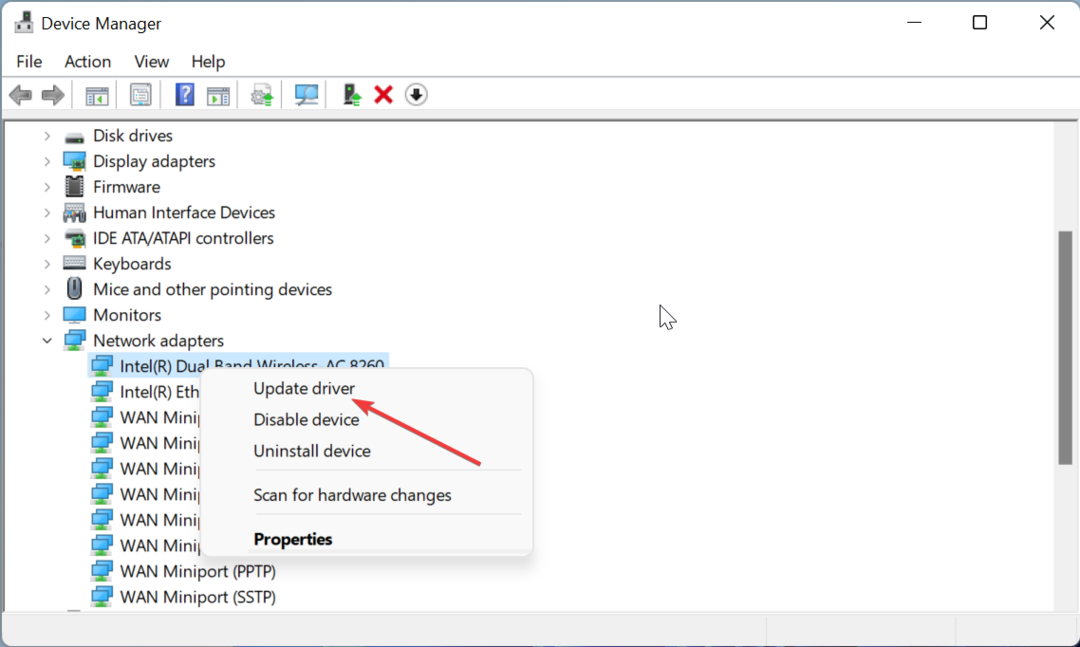
- Galiausiai spustelėkite Automatiškai ieškoti tvarkyklių ir įdiekite bet kokį galimą naujinimą.
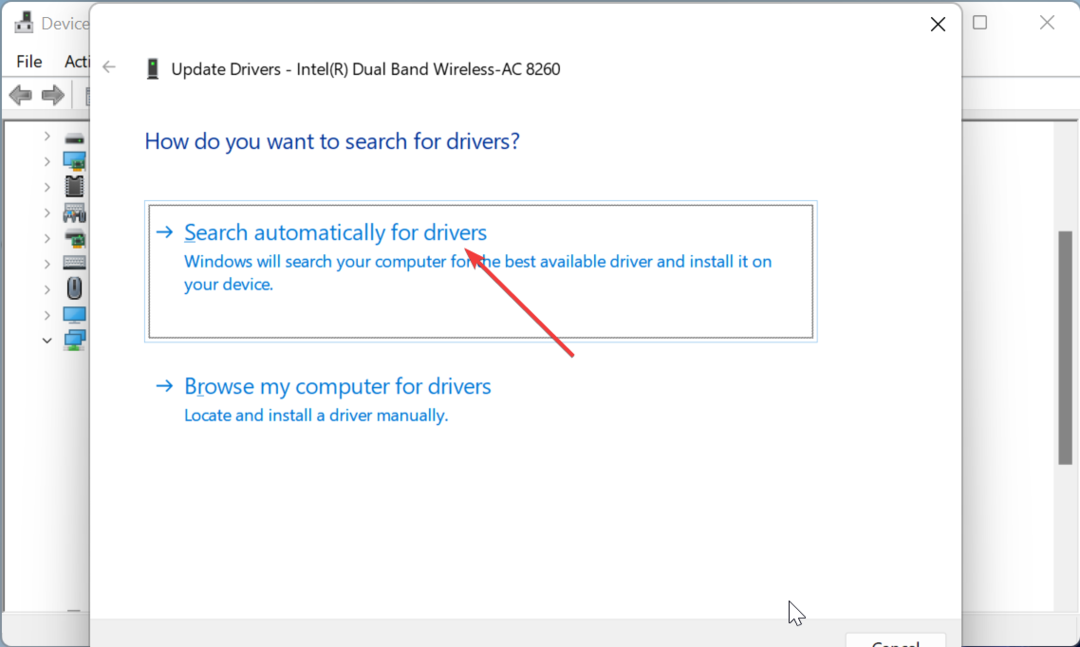
Kartais greičiausias „Windows 10“ eterneto medijos atjungimo klaidos sprendimas yra atnaujinti tinklo adapterio tvarkyklę. Tai galite padaryti naudodami „Windows“ tvarkyklės naujinimo priemonę atlikdami aukščiau nurodytus veiksmus.
Kad viskas būtų lengviau ir greičiau, rekomenduojame naudoti specialų įrankį, pvz., DriverFix, kad atliktumėte darbą.
Ši puiki programinė įranga automatiškai nuskaito pasenusias, sugedusias ir trūkstamas tvarkykles ir ištaiso jas vos keliais pelės paspaudimais.

DriverFix
Greitai gaukite naujausius visų pasenusių arba blogai veikiančių tvarkyklių naujinius.3. Paleiskite tinklo adapterio trikčių šalinimo įrankį
- Paspauskite Windows klavišas + aš ir pasirinkite Trikčių šalinimas parinktis dešinėje srityje.
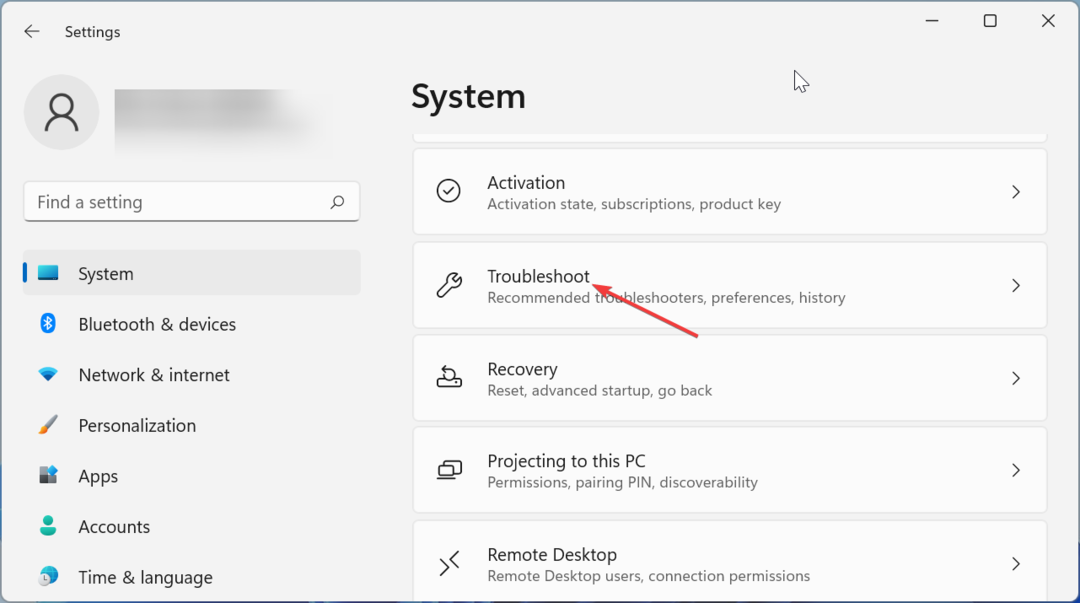
- Pasirinkite Kiti trikčių šalinimo įrankiai variantas.
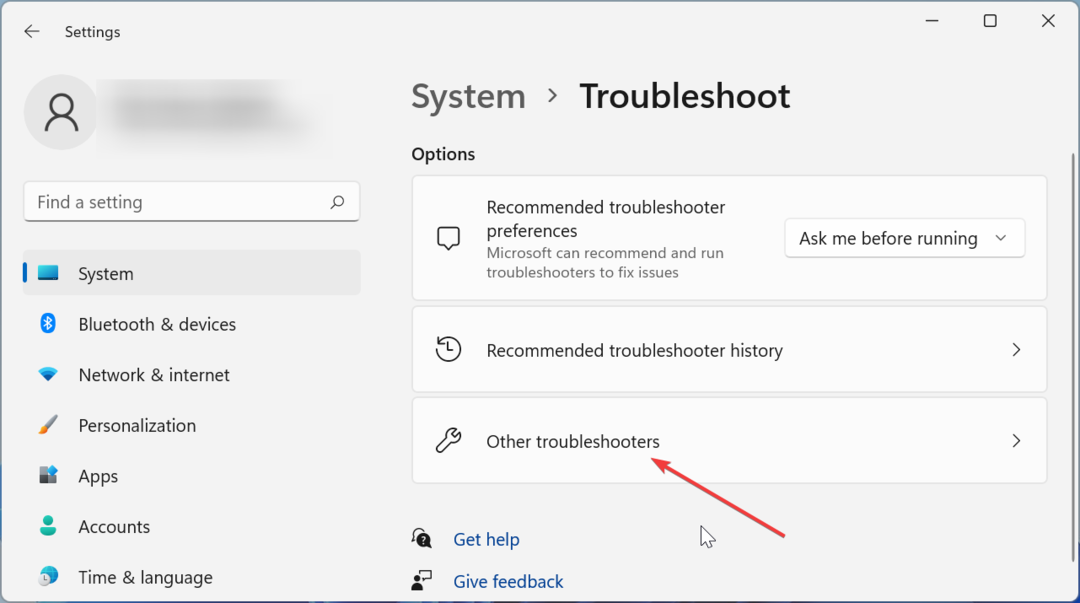
- Galiausiai spustelėkite Bėk mygtuką prieš Tinklo adapteris parinktį ir vykdykite ekrane pateikiamas instrukcijas.
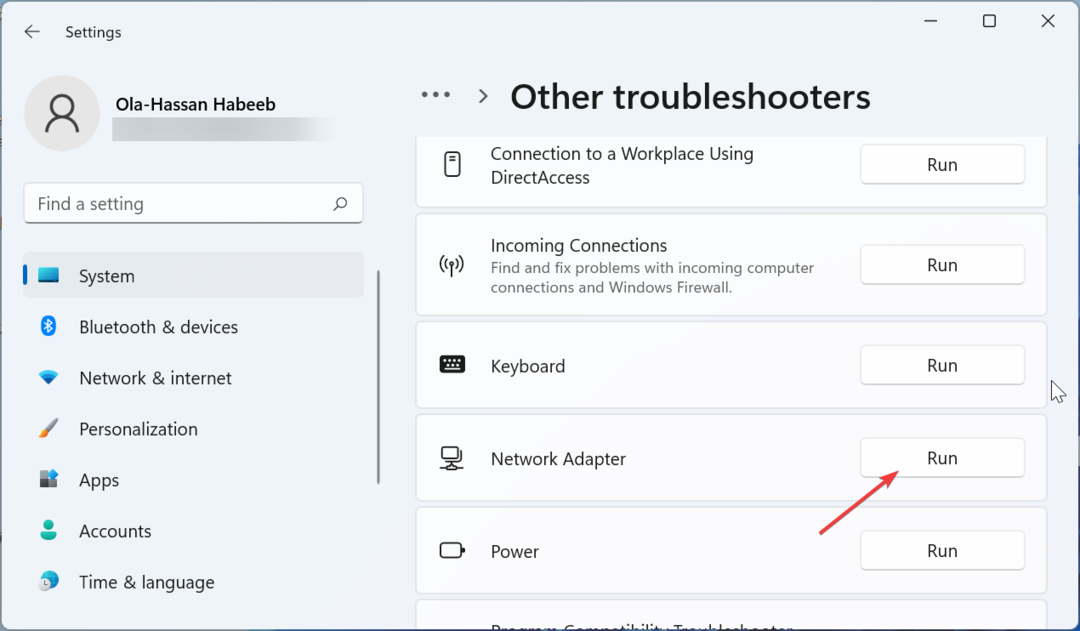
Kai kuriais atvejais medijos atjungimo klaida gali atsirasti dėl nedidelių kai kurių tinklo procesų trikdžių. Geriausias būdas tai pašalinti yra naudoti integruotą trikčių šalinimo įrankį.
- „Winsock“ klaida 10054: dažniausios priežastys ir kaip ją ištaisyti
- Pataisymas: 0x000003eb Windows diegimo tvarkyklės klaida
4. Įgalinti tinklo adapterį
- Paspauskite Windows klavišas + R, tipas ncpa.cplir spustelėkite Gerai.
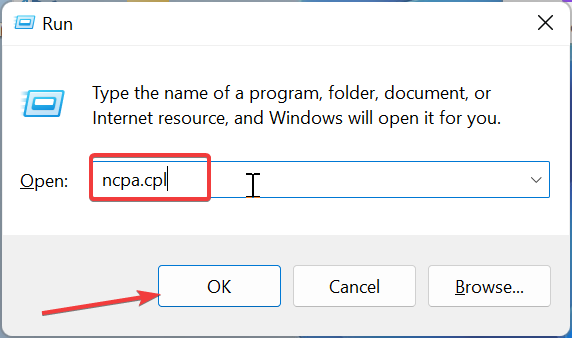
- Dabar dešiniuoju pelės mygtuku spustelėkite tinklo adapterį ir spustelėkite Įgalinti.
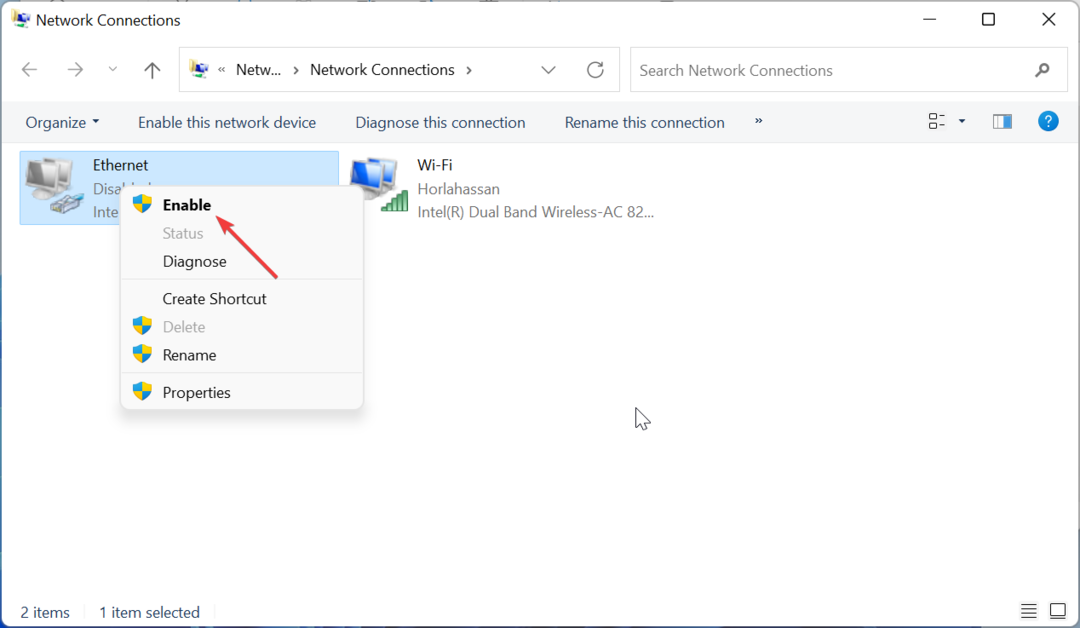
- Jei adapteris įjungtas, spustelėkite Išjungti parinktį ir įjunkite ją po kelių minučių.
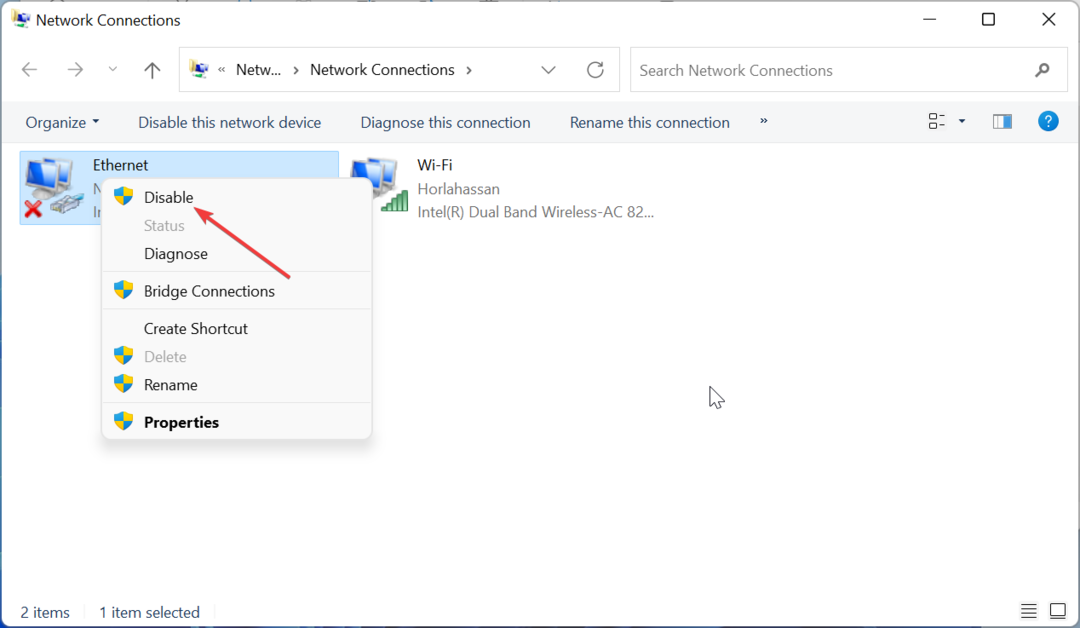
- Galiausiai iš naujo paleiskite kompiuterį.
Eksperto patarimas:
REMIAMAS
Pasenusios tvarkyklės yra pagrindinė klaidų ir sistemos problemų priežastis. Jei trūksta kai kurių failų arba jie užstringa, naudojamas automatinis sprendimas, pvz DriverFix gali išspręsti šias problemas vos keliais paspaudimais. Ir tai taip pat lengva jūsų sistemoje!
Lengviausias sprendimas kartais gali būti veiksmingiausias. Galbūt susidūrėte su medijos atjungimo klaida, nes jūsų tinklas kažkaip išjungtas.
Šiuo atveju jo įjungimas turėtų padėti išspręsti problemą.
5. Pašalinti tinklo tvarkykles
- Paspauskite Windows klavišas + R, tipas devmgmt.mscir spustelėkite Gerai.
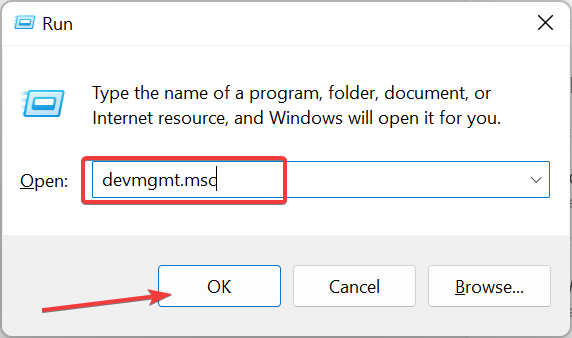
- Išplėskite Tinklo adapteriai parinktį ir dešiniuoju pelės mygtuku spustelėkite kiekvieną ten esantį įrenginį.
- Dabar pasirinkite Pašalinkite įrenginį variantas.
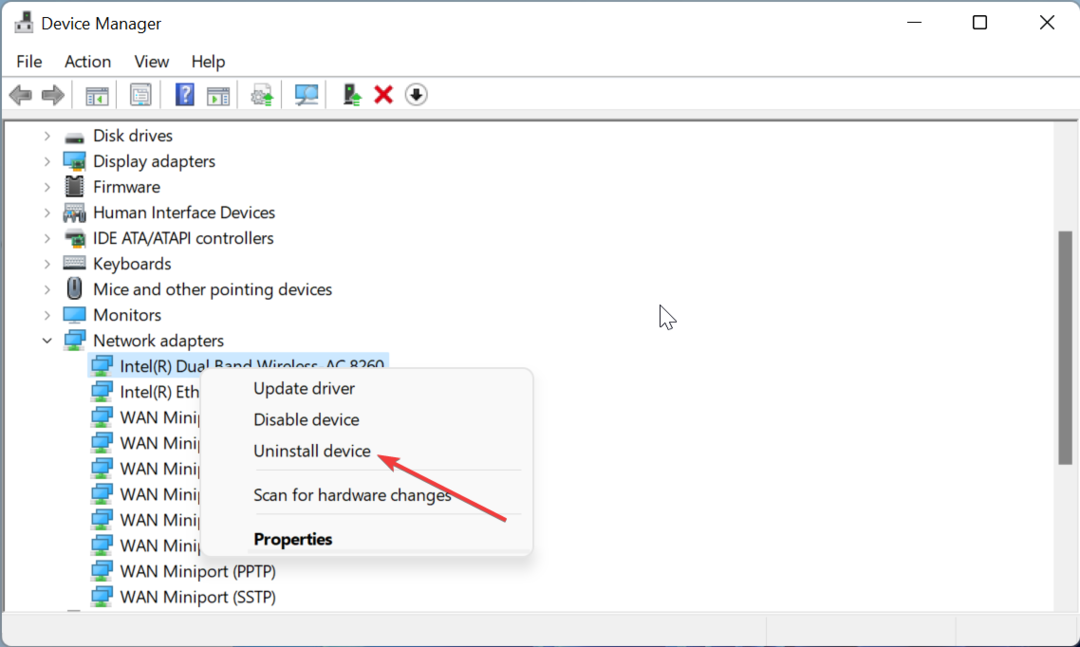
- Galiausiai spustelėkite Pašalinkite mygtuką ir iš naujo paleiskite kompiuterį, kai procesas bus baigtas.
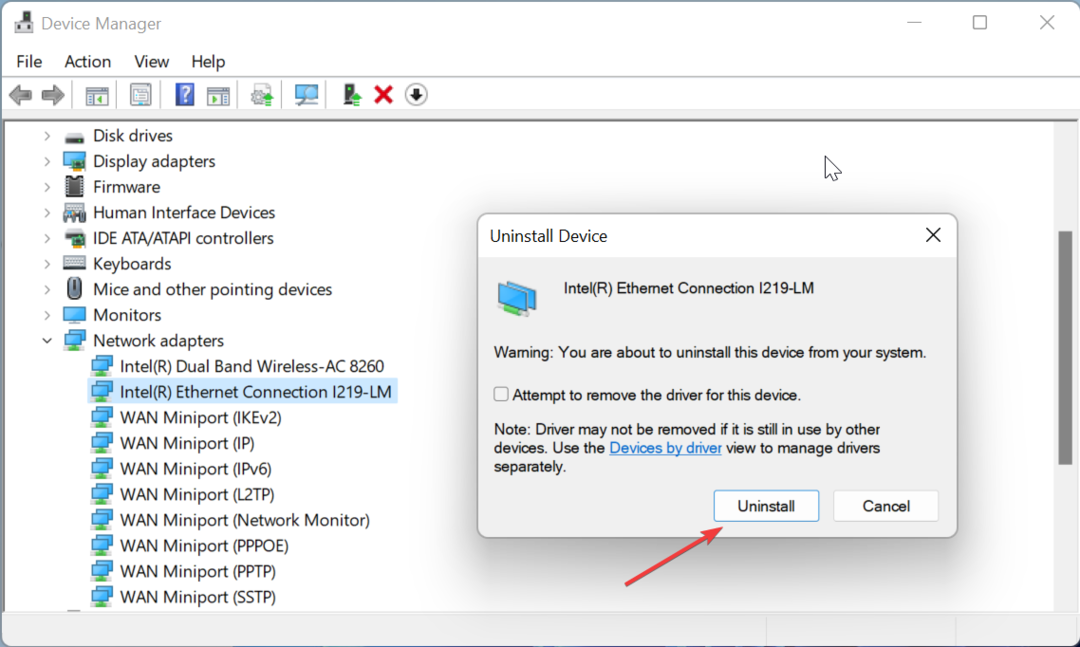
Jei tinklo adapterio tvarkyklės atnaujinimas nepašalina medijos atjungimo klaidos, gali tekti visiškai pašalinti adapterius.
Iš naujo paleidus kompiuterį, adapterio tvarkyklės bus pakeistos numatytosiomis, o tai turėtų išspręsti problemą.
6. Išjungti tinklo bendrinimą
- Paspauskite Windows klavišas + R, tipas ncpa.cplir spustelėkite Gerai mygtuką.
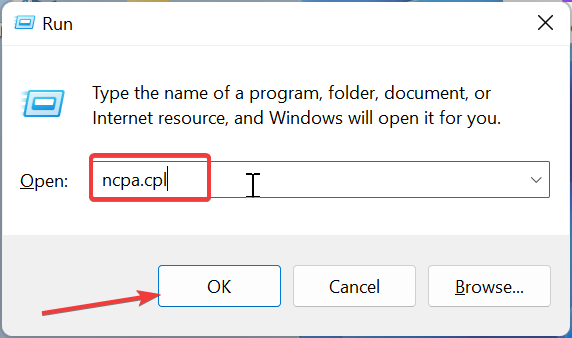
- Dešiniuoju pelės mygtuku spustelėkite tinklo adapterį ir pasirinkite Savybės.
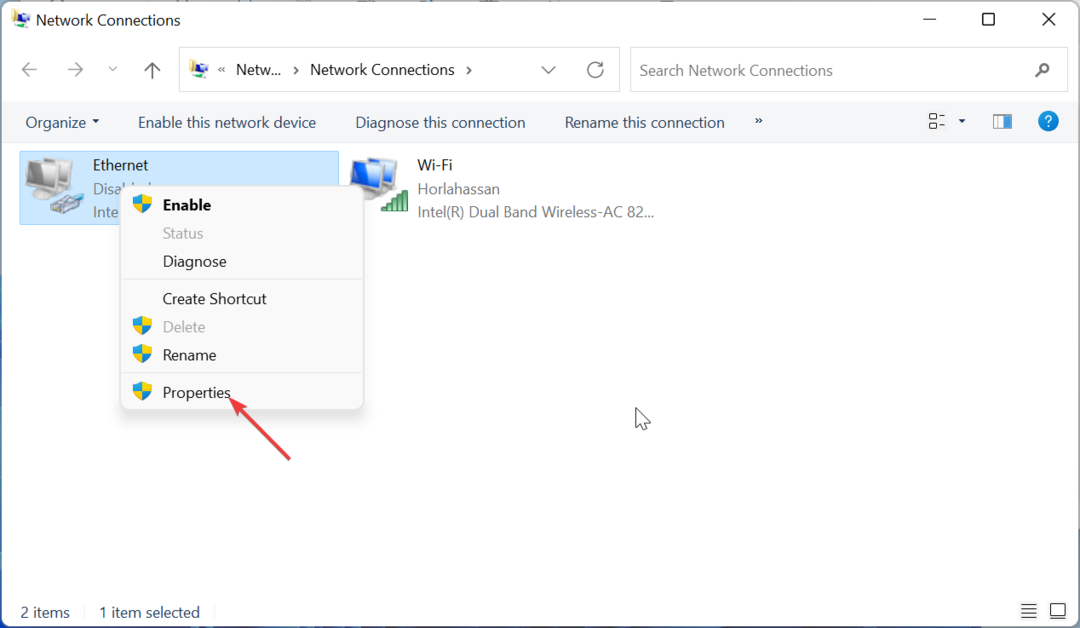
- Dabar spustelėkite Dalijimasis skirtukas viršuje.
- Atžymėkite laukelį šalia Leiskite kitiems tinklo vartotojams prisijungti per šio kompiuterio interneto ryšį.
- Galiausiai spustelėkite Gerai mygtuką.
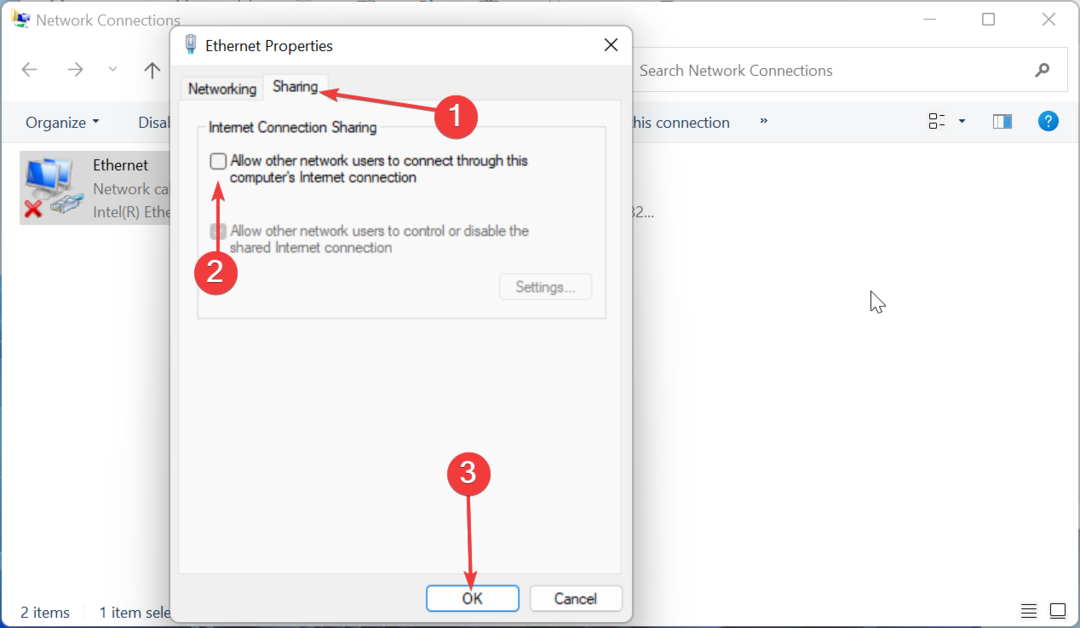
Kai kurie vartotojai pastebėjo, kad ši varginanti problema yra susijusi su „Windows“ tinklo bendrinimo funkcijomis. Taigi galite laikinai išjungti funkciją ir patikrinti, ar vis dar gaunate klaidos pranešimą.
7. Atlikite sistemos atkūrimą
- Paspauskite Windows klavišas + R, tipas rstrui.exe, ir paspauskite Įeikite.
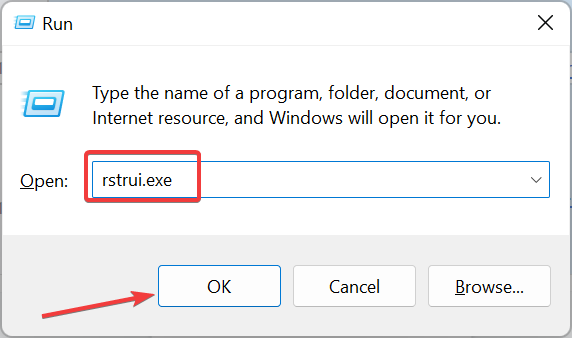
- Spustelėkite Kitas mygtuką iššokusiame lange.
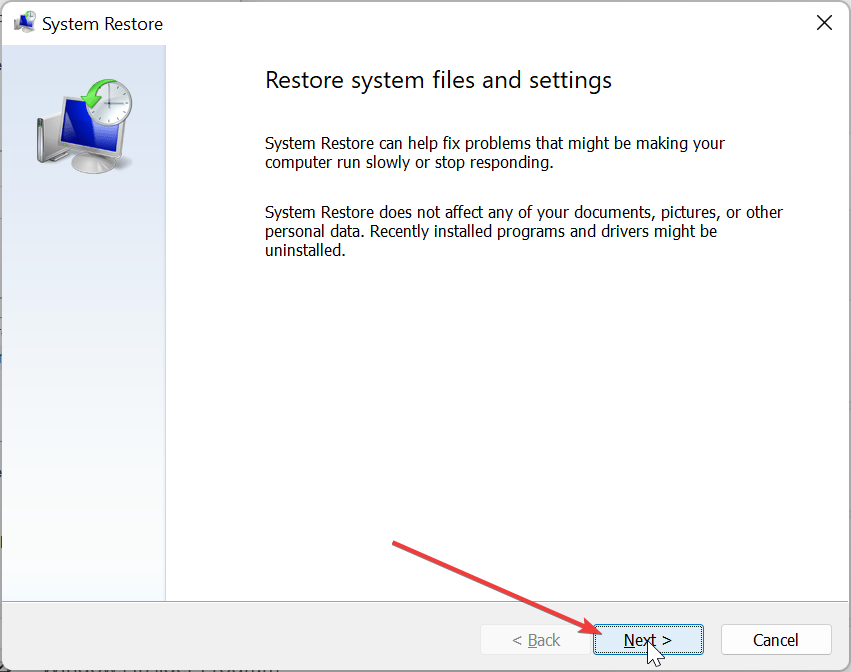
- Dabar pasirinkite norimą atkūrimo tašką ir spustelėkite Kitas mygtuką.
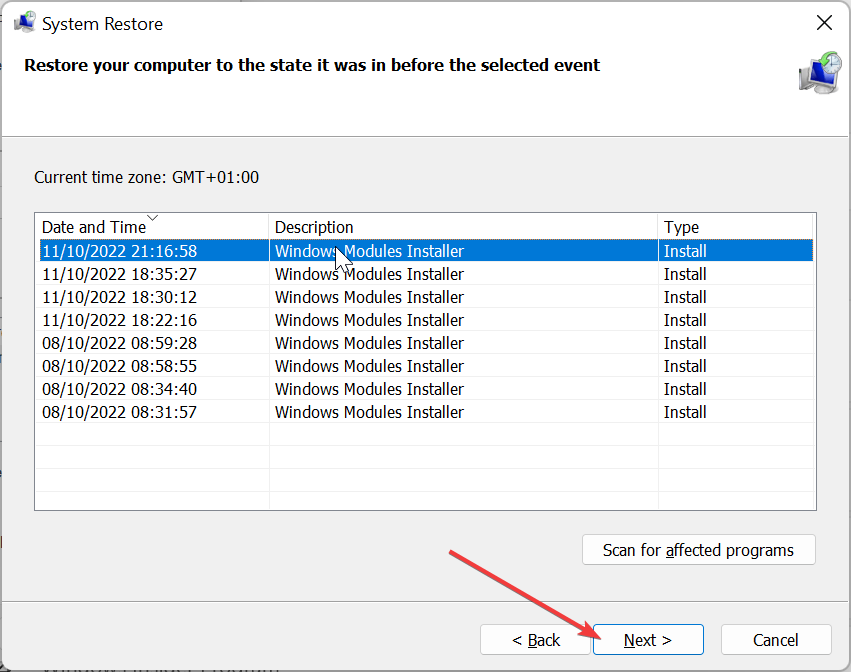
- Galiausiai spustelėkite Baigti mygtuką ir vykdykite ekrane pateikiamas instrukcijas, kad užbaigtumėte procesą.
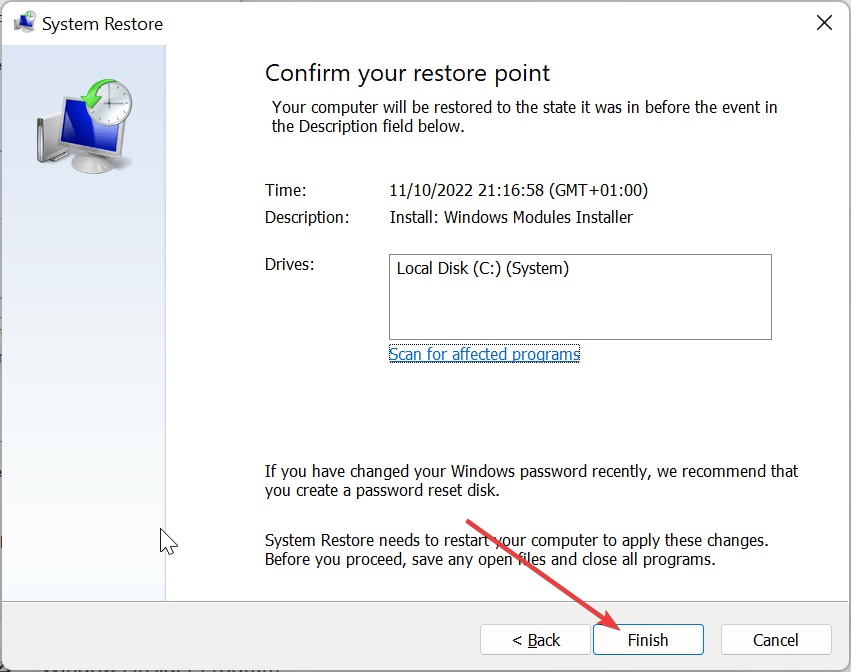
Jei stumiamas darbas ir bet koks jūsų bandomas sprendimas nepadeda išspręsti žiniasklaidos atjungimo problemos, turite atlikti sistemos atkūrimą iki taško, kai viskas veikia gerai.
Tai turėtų anuliuoti tyčinius arba atsitiktinius kompiuterio pakeitimus, kurie gali sukelti problemą.
Tuo galime užbaigti šį straipsnį apie medijos atjungimo problemą „Windows 10“ ir „Windows 11“. Tikimės, kad galėsite išspręsti problemą prieš išnaudodami mūsų sąraše esančius sprendimus.
Panašiai, jei jūsų eternetas nuolat atsijungia atsitiktinai, peržiūrėkite mūsų vadovą, kad ištaisytumėte jį ir atkurtumėte normalų kompiuterio veikimą.
Nedvejodami praneškite mums apie sprendimą, kuris padėjo išspręsti problemą toliau pateiktose pastabose.
Vis dar kyla problemų? Pataisykite juos naudodami šį įrankį:
REMIAMAS
Kai kurias su tvarkykle susijusias problemas galima greičiau išspręsti naudojant tam skirtą įrankį. Jei vis tiek kyla problemų dėl tvarkyklių, tiesiog atsisiųskite DriverFix ir paleiskite jį keliais paspaudimais. Po to leiskite jam perimti ir greitai ištaisykite visas jūsų klaidas!


